블로그 초보, 함께 배워요
티스토리 블로그를 시작했습니다. 기왕이면, 시작 단계부터 티스토리 블로그 운영 방법에 관한 사항들을 하나 하나 배워나가면서 그 내용을 정리해볼까 합니다.
오늘 드디어 첫 글을 올리고, 네이버 검색 등록을 시도해봅니다.
네이버 서치어드바이저
(웹마스터도구)에
검색 등록하기!
먼저, 네이버에서 '네이버서치어드바이저'를 검색합니다.
사이트 주소를 클릭하여 들어갔더니, 'Serch Advisor와 함께 당신의 웹사이트를 성장시켜 보세요'라고 말하는 첫 화면을 만나게 되었네요. 네이버 검색 기초부터 문제 해결까지 궁금한 점은 모두 해결해 주는 곳인가봅니다.
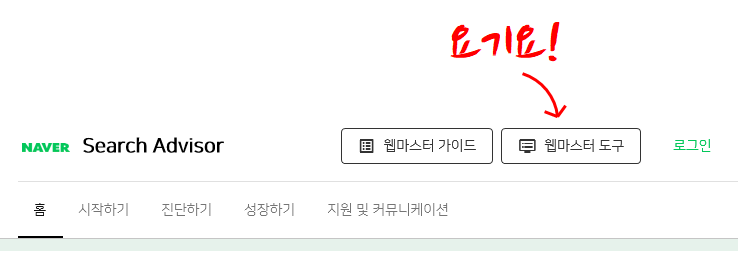
웹마스토도구를 클릭했더니, 네이버 로그인 화면이 뜨네요. 네이버 아이디로 로그인을 해주었습니다.

사이트를 등록해주라고 하네요.
그럼, 제 티스토리 블로그의 URL을 확인하러 가볼께요.

블로그 관리자 화면으로 들어가면, 제 블로그 이름 바로 밑에 URL이 보이네요. 복사해갈께요.
오늘이 첫날, 누적 방문자수 1이네요.^^
누적 방문자 수가 꿈의 숫자가 되는 그날까지, 홧팅!!!
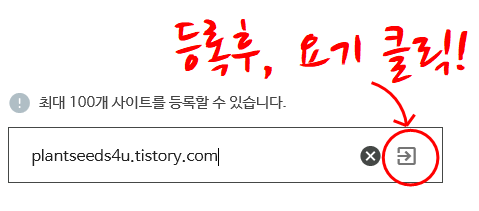
사이트 등록하고 오른쪽 끝에 있는 화살표 버튼을 클릭하니, 다음과 같이 사이트 소유를 확인하는 창이 뜨네요.
사이트를 확인하는 방법에는 2가지가 있나 봅니다. HTML파일 업로드 방식이 있고, HTML 태그를 복사하는 방법도 있는데 일단, 기본적으로 HTML 파일 업로드 방식이 선택되어져 있고, 무엇보다도 'HTML파일 업로드 방식을 권장해드립니다.' 라는 문구가 눈에 띕니다.

초보자 입장에서는 두 방법 다 쉬울 것 같지 않으니, 이왕이면 권장하는 방법으로 해볼까 합니다.
먼저, HTML확인파일(초록색)을 클릭하면, 다운로드 할 수 있습니다. 저는 다른 이름으로 저장하기를 선택하여 바탕화면에 다운로드 했습니다.

그런데,.... 그 후에 HTML 확인 파일을 루트 디렉토리에 업로드하라고 해서, 도움말을 클릭하여 들어갔는데....ㅠ.ㅠ
아무리 읽어보아도 무슨 말인지 모르겠네요. ㅠ.ㅠ.
그래서, 어쩔 수 없이 이번에는 HTML 태그 방법으로 해보기로 했습니다.
먼저, 복사하라는 메타 태그를 복사를 했습니다.

블로그 관리자 홈으로 들어가서, 스킨편집으로 갔습니다.

스킨편집 화면의 우측에, html편집 네모 박스를 클릭하면, html 편집 화면이 열리네요.

[도움말]에서 예시 화면을 참고하여, <head>와 </head> 사이에 붙여넣기를 했습니다. 그리고, 우측 상단에 적용버튼을 클릭하였습니다.

그리고, 다시 '네이버서치어드바이저' 페이지로 돌아와서 '소유확인' 버튼을 클릭해주었습니다.

자동방지 보안절차가 진행이 되네요. 이미지에 보이는 글자나 숫자를 읽는 것은 언제나 어려워요...ㅠ.ㅠ
새로고침을 눌러서 확인이 쉬운 숫자가 나올 때까지 기다렸다가 무사히 입력을 했습니다.
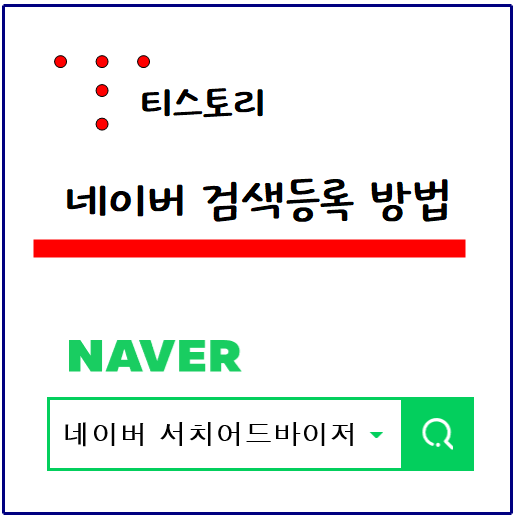
끝난 것같네요!
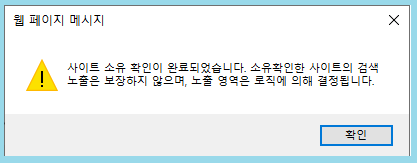
사이트 소유 확인이 완료되었다는 창이 뜹니다. 확인버튼을 눌러주면 되겠네요.
소유확인한 사이트의 검색 노출이 보장되지 않는다는 문구가 마음에 걸리네요. 그런데, 성실하게 열심히 포스팅하면 언젠가 네이버에서도 검색되지 않을까 기대해봅니다.
HTML파일 업로드 방법은 시도해보다가 입구에서 돌아섰지만, 네이버에서 왜 이 방법을 권장하는지 궁금해지네요.
알게 되면 포스팅 해볼께요!
아마, 이 글을 읽으시는 분이 계시다면 저처럼 이제 막 블로그를 시작하는 분들이시겠죠? 함께 화이팅해보아요!! 홧팅!!!
*RSS등록과 사이트맵 제출 방법은 아래 포스팅을 참고해주세요!
티스토리 네이버 검색 등록, RSS 등록과 사이트맵 제출까지 해야 한대요!
RSS등록과 사이트맵 등록 방법 네이버 검색 등록을 위하여 네이버웹마스터도구(네이버 서치어드바이저)에 사이트 등록을 했습니다. 그런데, 이게 끝이 아니더군요. 내 사이트를 네이버에 노출시
plantseeds4u.tistory.com
'블로그관리' 카테고리의 다른 글
| 티스토리 북클럽 스킨 관리 - 썸네일 크기 변경 (0) | 2020.07.09 |
|---|---|
| 블로그 관리 팁! 티스토리 스킨 변경 전 꼭 해야 하는 일 (0) | 2020.07.09 |
| 티스토리 반응형 스킨 Poster, Whatever, Book Club 비교 선택 (0) | 2020.07.09 |
| 티스토리 네이버 검색 등록, RSS 등록과 사이트맵 제출까지 해야 한대요! (0) | 2020.07.05 |
| 티스토리 robots.txt 가 존재하지 않습니다. 오류 간단 해결! (4) | 2020.07.05 |





댓글